הערה
הגישה לדף זה מחייבת הרשאה. באפשרותך לנסות להיכנס או לשנות מדריכי כתובות.
הגישה לדף זה מחייבת הרשאה. באפשרותך לנסות לשנות מדריכי כתובות.
כדי להגדיר מתי הצוות השירות או התמיכה שלך זמין למתן תמיכה ללקוחות, צור לוח זמנים לשירות לקוחות ב- Dynamics 365 Customer Service. לוח זמנים של שירות הלקוחות קובע את שעות העבודה עבור כל יום בשבוע וכן את הימים בשבוע שבהם לא עובדים. Customer Service משתמש בפרטים אלה למעקב אחר הזמן של הסכמי רמת השירות (SLA).
למעקב אחר זמני SLA, ודא שאתה מוסיף לוח חגים ללוח הזמנים של שירות לקוחות, ושייך את לוח הזמנים לשירות לקוחות לרשומת ה-SLA.
ניתן ליצור לוח זמני שירות ולהגדיר שעות עבודה גם ב- 9.1 Dynamics 365 Customer Engagement (on-premises). מידע נוסף: תכונות חדשות ב- Dynamics 365 Customer Engagement (on-premises)
יצירת לוח זמנים של שירות לקוחות
ודא שהקצית את תפקיד האבטחה 'מנהל שירות לקוחות', 'מנהל מערכת' או 'אחראי על התאמה אישית של המערכת' או הרשאות שוות ערך ברמת המשתמש בלבד.
בדוק את תפקיד האבטחה שלך
בצע את השלבים בהצגת פרופיל המשתמש שלך.
אין לך הרשאות מתאימות? פנה למנהל המערכת.
נווט אל יישום מרכז הניהול של שירות Copilot ובצע את השלבים הבאים:
במפת האתר, בחר לוח שנה ב- פעולות. הדף לוח שנה מופיע.
במקטע לוח שנה של שירות לקוחות, בחר נהל. התצוגה כל לוחות השנה של שירות הלקוחות מופיעה. תוכל לעבור בין תצוגות מערכת שונות באמצעות הרשימה הנפתחת.
כדי ליצור לוח זמנים חדש ב- Customer Service, בחר חדש.
כדי לערוך לוח זמנים קיים, ברשימת הרשומות, בחר את לוח הזמנים, ובסרגל הפקודות בחר עריכה.
בשדה שם בתיבת הדו-שיח צור לוח זמנים לשירות לקוחות, הזן שם בעל משמעות עבור לוח הזמנים, כמו "לוח זמנים לשירות הלקוחות של APAC", ובחר צור.
בתיבת הדוח-שיח לוח זמנים שבועי, בצע את הפעולות הבאות:
עבור שעות עבודה, בחר אחת מהאפשרויות הבאות:
זהים בכל יום: לוח הזמנים זהה לכל יום של השבוע. לאחר בחירה באפשרות זו, כדי לבחור את ימות השבוע שתמיכת הלקוחות זמינה בהם, בחר הגדר שעות עבודה.
כדי להגדיר את שעות העבודה עבור הימים, בחר הגדר שעות עבודה. מידע נוסף נמצא במאמר הגדרת שעות העבודה עבור לוח זמנים של שירות לקוחות.
משתנה בהתאם ליום: לוח הזמנים החדש שונה ביום אחד או יותר בשבוע. לאחר בחירה באפשרות זו, בחר את ימות השבוע שתמיכת הלקוחות זמינה בהם, וציין גם את שעות העבודה בכל יום.
תמיכה 24 x 7: תמיכת הלקוחות זמינה 24 שעות ביום, בכל ימי השבוע.
עבור ימי עבודה, בחר בתיבת הסימון עבור כל יום שבו משאבי תמיכת הלקוחות זמינים ופועלים.
עבור לוח החגים, בחר הערה כדי לציין מתי ארגון השירות סגור.
אם בחרת הערה, בחר לוח חגים מתיבת בדיקת המידע. מידע נוסף: הגדרת לוח זמנים לחגים
בתיבה הנפתחת אזור זמן, תחת בחר את אזור הזמן, בחר את אזור הזמן שבו משאבי תמיכת הלקוחות שלך פועלים. בעת הצורך, שעון הקיץ נלקח בחשבון עבור אזור הזמן שנבחר.
בחר שמור.
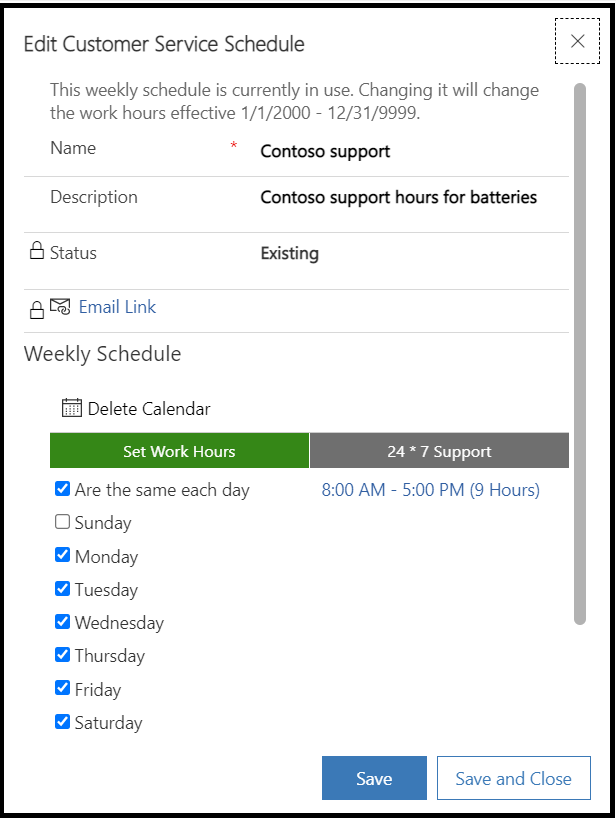
הגדר את שעות העבודה עבור לוח הזמנים
בתיבת הדו-שיח הגדר שעות עבודה, מלא את השדות הבאים ולאחר מכן בחר אישור.
התחלה: בחר את השעה שבה מתחיל יום העבודה.
סיום: בחר את השעה שבה מסתיים יום העבודה.
כדי להוסיף הפסקה בשעות העבודה, למשל הפסקת צהריים, בחר הוסף הפסקה, ולאחר מכן בחר את שעת ההתחלה והסיום של ההפסקה.